Slik legger du til Gmail på oppgavelinjen på Windows (HURTIGGUIDE)

Slik legger du til Gmail på oppgavelinjen i Windows 10/11 ved hjelp av Chrome eller Microsoft Edge. Få en rask og enkel veiledning her.
For å hjelpe brukere med å lage mange imponerende videoer som kan legges ut i nyhetsbrevet eller sendes til venner, har Instagram-applikasjonen nå tilbudt mange ekstremt vakre video- og bildeeffekter som brukerne kan glede seg over. Nylig lanserte denne applikasjonen en AR-lysbildefremvisningseffekt med antikviteter (Smithsonian) .
Dette er en effekt som hjelper brukere å bringe antikviteter som ofte finnes i museer som jagerfly, mammutfossiler, eldgamle steinstatuer,... til verdensrommet. Hvis du vil spille inn en video med denne interessante effekten, inviterer Download.vn deg til å følge artikkelen på Instagram som viser instruksjoner for visning av antikviteter i museet .
Instruksjoner for visning av 3D-museets utstilling på Instagram
Trinn 1: Åpne først Instagram-appen på telefonen din, og klikk deretter på Dine nyheter i nedre venstre hjørne av skjermen.
Trinn 2: På programmets videoopptaksgrensesnitt flytter du filterlinjen til høyre, og klikker deretter på forstørrelsesglassikonet .
Trinn 3: Fortsett, trykk på forstørrelsesglassikonet i øvre høyre hjørne av skjermen.



Trinn 4: Skriv inn søkeordet " Smithsonian " i søkefeltet.
Trinn 5: Det vil være mange effekter her for å vise gjenstander i museet som: Steinstatuer, eldgamle jagerfly, mammutfossiler osv. Velg en effekt du vil presentere. skinner utover.
Trinn 6: Nå på skjermen vil artefakten du har valgt, projiseres ut i det ytre rommet. Klikk på pil ned-ikonet for å laste ned den effekten.


Trinn 7: Gå tilbake til applikasjonens kameragrensesnitt, trykk på ikonet for effekten du nettopp valgte.
Trinn 8: Trykk og hold på sirkelen for å starte videoopptak med den valgte effekten.
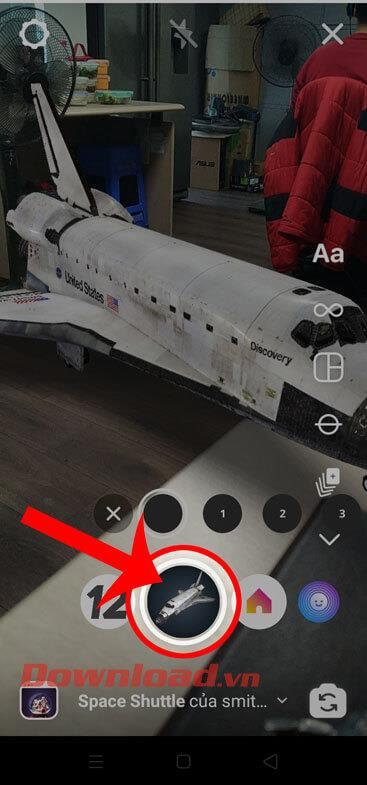

Trinn 9: Etter opptak kan vi legge til: Klistremerker, tekst, tegninger,... til videoen.
Trinn 10: Klikk på Send til- knappen i nedre høyre hjørne av skjermen.


Trinn 11: Klikk på Del- knappen for å legge ut videoen til nyhetsbrevet eller sende den til vennene dine.
Trinn 12: Til slutt åpner du nyhetsseksjonen på Instagram for å se gjennom videoen du nettopp lastet opp.


Ønsker deg suksess!
Slik legger du til Gmail på oppgavelinjen i Windows 10/11 ved hjelp av Chrome eller Microsoft Edge. Få en rask og enkel veiledning her.
Hvis App Store forsvant fra startskjermen på iPhone/iPad, ikke bekymre deg, det er en enkel løsning for å gjenopprette den.
Oppdag de beste ublokkerte spillnettstedene som ikke er blokkert av skoler for å forbedre underholdning og læring.
Mottar feilmelding om utskrift på Windows 10-systemet ditt, følg deretter rettelsene gitt i artikkelen og få skriveren din på rett spor...
Du kan enkelt besøke møtene dine igjen hvis du tar dem opp. Slik tar du opp og spiller av et Microsoft Teams-opptak for ditt neste møte.
Når du åpner en fil eller klikker på en kobling, vil Android-enheten velge en standardapp for å åpne den. Du kan tilbakestille standardappene dine på Android med denne veiledningen.
RETTET: Entitlement.diagnostics.office.com sertifikatfeil
Hvis du står overfor skriveren i feiltilstand på Windows 10 PC og ikke vet hvordan du skal håndtere det, følg disse løsningene for å fikse det.
Hvis du lurer på hvordan du sikkerhetskopierer Chromebooken din, har vi dekket deg. Finn ut mer om hva som sikkerhetskopieres automatisk og hva som ikke er her
Vil du fikse Xbox-appen vil ikke åpne i Windows 10, følg deretter rettelsene som Aktiver Xbox-appen fra tjenester, tilbakestill Xbox-appen, Tilbakestill Xbox-apppakken og andre..


![[100% løst] Hvordan fikser du Feilutskrift-melding på Windows 10? [100% løst] Hvordan fikser du Feilutskrift-melding på Windows 10?](https://img2.luckytemplates.com/resources1/images2/image-9322-0408150406327.png)



![FIKSET: Skriver i feiltilstand [HP, Canon, Epson, Zebra og Brother] FIKSET: Skriver i feiltilstand [HP, Canon, Epson, Zebra og Brother]](https://img2.luckytemplates.com/resources1/images2/image-1874-0408150757336.png)

![Slik fikser du Xbox-appen som ikke åpnes i Windows 10 [HURTIGVEILEDNING] Slik fikser du Xbox-appen som ikke åpnes i Windows 10 [HURTIGVEILEDNING]](https://img2.luckytemplates.com/resources1/images2/image-7896-0408150400865.png)